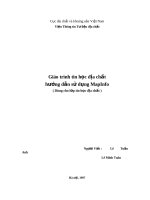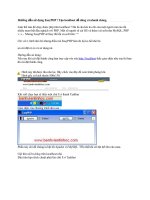Hướng dẫn sử dụng Your Uninstaller pptx
Bạn đang xem bản rút gọn của tài liệu. Xem và tải ngay bản đầy đủ của tài liệu tại đây (249.15 KB, 5 trang )
Hướng dẫn sử dụng Your Uninstaller! 2010
Your Uninstaller! từ lâu được biết đến như công cụ gỡ bỏ ứng dụng hàng đầu với cách sử
dụng rất đơn giản (kéo và thả). Phiên bản 2010 vừa được trình làng tiếp tục khắng định
vững chắc vị trí của công cụ này.
Những cải tiến đáng giá của Your Uninstaller! 2010 gồm: giao diện trực quan hơn, cho
phép tùy biến chế độ gỡ bỏ ứng dụng theo sự kỹ càng hay tốc độ, bổ sung tính năng loại bỏ
thư rỗng còn sót lại sau khi gỡ ứng dụng, chế độ Hunter - hỗ trợ gõ ứng dụng bằng cách
kéo thả theo phương thức mới và công cụ xóa file/thư mục vĩnh viễn (File Shredder).
Hơn thế, bốn tiện ích từng có mặt trong phiên bản trước là Disk Cleaner (quét dọn file
rác), Startup Manager (kiểm soát đối tượng khởi động cùng Windows), xóa dấu vết lướt
web và khai thác Windows (Trace Eraser), ẩn các thư mục trên Start menu (Start Menu)
nay cũng được nâng cấp để làm việc hiệu quả hơn.
Để gỡ bỏ chương trình bất kỳ, bạn có thể thực hiện theo một trong cách sau:
Cách 1. Nhấp đôi vào shortcut Your Unin-staller!, bấm Continue để mở giao diện chính của
Your Uninstaller! 2010, rồi nhấp đôi vào tên chương trình muốn gỡ bỏ.
Cách 2. Nhấp đôi vào shortcut Your Uninstaller! - Hunter Mode, bấm nút Continue, kéo
shortcut của chương trình muốn gỡ rồi thả vào biểu tượng vừa xuất hiện phía trên góc
phải, tiếp đó chọn lệnh Uninstall > Yes (có sự khác biệt so với phiên bản trước).
Lưu ý: Theo thử nghiệm, ba lệnh Stop Autorun (loại bỏ chương trình khỏi danh sách khởi
động cùng Windows), Kill Process (tắt tiến trình chạy nền của chương trình), Kill & Delete
Process (tắt và xóa luôn tiến trình chạy nền của chương trình) không chỉ không công hiệu,
mà Kill Process còn có thể làm các biểu tượng trên desktop biến mất, nên tốt nhất bạn
đừng đụng vào.
Với hai cách nêu trên, sau khi hộp thoại Select Uninstall Mode hiện ra, bạn lựa chọn một
trong bốn chế độ:
+ Built-In Mode: chế độ gỡ bỏ chương trình được nhà sản xuất tích hợp sẵn, không tìm xóa
các khóa registry và file/thư mục liên quan.
+ Safe Mode: chế độ gõ bỏ chương trình an toàn của Your Uninstaller! 2010 (tương tự kiểu
gỡ bỏ của phiên bản Your Uninstaller! 2008 hay 2009), bao gồm chế độ Built-In Mode và
tìm xóa những khóa registry và file liên quan đến chương trình ở cấp độ đơn giản.
+ Normal Mode: gồm chế độ Safe Mode và tìm xóa những khóa registry, file liên quan đến
chương trình ở cấp độ nâng cao, do đó tốc độ làm việc sẽ chậm hơn chế độ Safe Mode.
+ Super Mode: gồm chế độ Normal Mode và tìm xóa những khóa registry, file liên quan
đến chương trình trên toàn hệ thống; tốc độ làm việc chậm nhất nhưng sẽ quét sạch tận gốc
mọi dấu vết của chương trình.
Chọn xong, bạn bấm Next để thực hiện. Nếu đang bật chức năng System Restore, quá trình
tạo điểm khôi phục hệ thống sẽ diễn ra sau đó, để sau này bạn có thể phục hồi chương trình
vừa gỡ thông qua menu Tools > Rescue Center.
Cách 3. Từ giao diện chính của Your Uninstaller! 2010, bạn có thể rê chuột vào tên chương
trình muốn gỡ và bấm nút Quick Uninstall phía dưới để áp dụng chế độ gõ nhanh, gồm chế
độ Built-In Mode và tự động tìm xóa luôn những khóa registry, file liên quan đến chương
trình, không bắt bạn thực thi bằng tay như ba chế độ Safe Mode, Normal Mode, Super
Mode.
Khi gỡ bỏ xong một chương trình (bao gồm tàn dư), bạn nhớ bấm nút Emty Gone phía
dưới để xóa luôn thư rỗng còn sót lại của chương trình đó (thường nằm trong thư mục
Program Files). Trong hộp thoại mở ra, bên cạnh thư mục rỗng của chương trình vừa gỡ,
thư mục rỗng của những chương trình khác vừa xóa (nếu có) cũng được liệt kê. Bạn bấm
OK để hoàn tất.
Lưu ý:
- Với bản dùng thử, ở mỗi phiên khởi động, Your Uninstaller! 2010 chỉ cho phép bạn gỡ bỏ
hai chương trình theo cách 2, nhưng không giới hạn số lượt gỡ bỏ chương trình theo cách
3.
- Nút Hunter Mode để chuyển Your Uninstaller! 2010 sang chế độ Hunter Mode. Lúc ấy,
biểu tượng Your Uninstaller! 2010 sẽ xuất hiện trên khay hệ thống, còn biểu tượng hỗ trợ
gõ bỏ chương trình bằng cách kéo thả thì nằm phía trên góc phải desktop.
- Nút Advanced Uninstall giúp bạn gỡ bỏ những ứng dụng không xuất hiện trong danh
sách Add/Remove Programs của Windows, hoặc không thể gõ bỏ theo cách bình thường
(trong đó có các bản vá của Windows, Microsoft Office).
- Để cập nhật danh sách ứng dụng mới cài đặt trong khi đang mở Your Uninstaller! 2010,
bạn bấm nút Refresh.
- Muốn mở nhanh một số công cụ có sẵn của Windows, bạn bấm nút Windows Tools.
- Bạn vào menu Tools > Options (hoặc nhấn Alt + O) để mở hộp thoại cấu hình nâng cao
Your Uninstaller! 2010.
- Bạn có thể xuất danh sách tất cả chương trình có trong giao diện Your Uninstaller! 2010
dưới dạng file text, bằng cách vào menu File > Export Application List, rồi bấm Save To
File.
- Các lệnh trên menu View hỗ trợ thay đổi cách hiển thị danh sách chương trình.